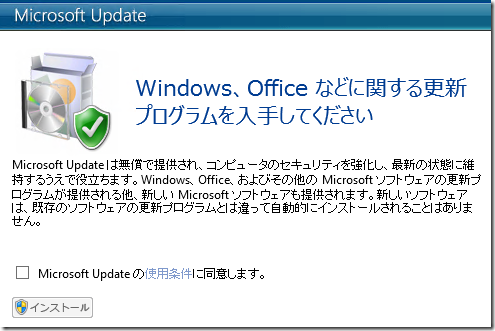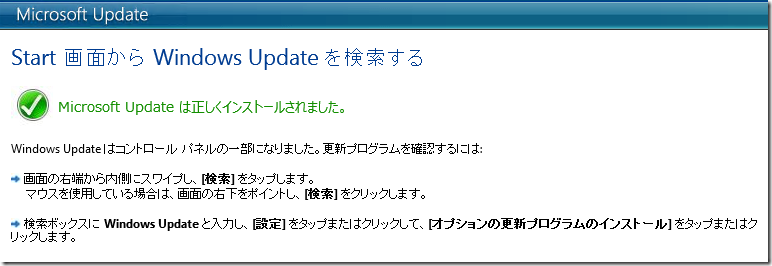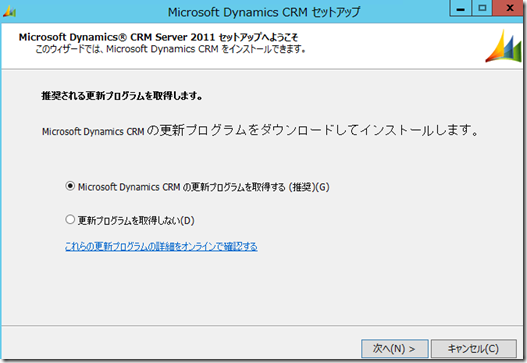Dynamics CRM 2011 を Windows Server 2012 にインストールする方法
みなさん、こんにちは。
先日 Microsoft Dynamics CRM 2011 が Update Rollup 13 で
Windows Server 2012 に対応した旨をお知らせしましたが、
今日は実際のインストール方法を紹介します。
インストール方法
現在最新のインストーラーは Update Rollup 6 まで適用済みであり
Update Rollup 13 は含まれておりません、そのため以下の手順で
インストールを行ってください。
Microsoft Update への登録
Microsoft Dynamics CRM 2011 のインストーラーは、インストール中に
修正パッチをインターネットより取得する機能があります。しかしその
機能を利用してパッチをダウンロードするためには、Microsoft Update
にサーバーを登録する必要があります。
1. コントロールパネルより Windows Update を選択します。
2. 画面左の設定の変更リンクをクリックします。
3. 設定の画面に Microsoft Update の項目が出ているか確認します。
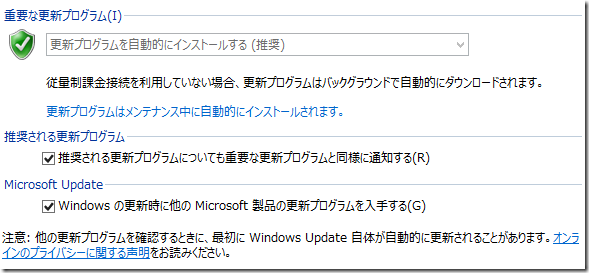
4. 出ていない場合、Windows Update のメイン画面に戻ります。
画面下方に 「その他の Microsoft 製品の更新プログラムを入手します。」
メニューが出ますので、詳細情報の表示をクリックします。
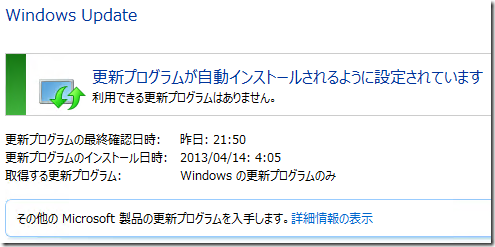
5. 以下の画面が表示されるので、同意するにチェックを入れ、インストールを
クリックします。
6. インストールが完了すると、以下の画面が出ます。
7. 再度、設定の変更で Microsoft Update 項目が表示されることを確認します。
最新のインストーラーのダウンロード
Windows Server 2012 へ Microsoft Dynamics CRM 2011 をインストール
するためには、最新のインストーラーが必要になります。以下のリンクより
インストーラーを取得してください。
https://www.microsoft.com/ja-jp/download/details.aspx?id=27822
インストール時の更新
1. ダウンロードしたパッケージを実行します。ファイルの展開が実行されます。
2. 展開終了時に自動的にインストールを開始します。
3. 初めに以下の画面が出るので、 Microsoft Dynamics CRM の更新プログラム
を取得するにチェックをして、次へをクリックします。
4. 更新ファイルのダウンロードが行われます。
5. その後は通常通りにインストールを実施します。
6. インストールが完了後、Update Rollup 13 をインストールしてください。
よくある質問
Q: 上記手順を実行しても最新のファイルをダウンロードできません。
A: 社内で WSUS を利用している場合、管理者に確認してください。
Q: インターネット接続がありません。
A: 手動で事前にパッチをダウンロードした後インストールが可能です。
https://support.microsoft.com/kb/2434455
- Dynamics CRM サポート 中村 憲一郎